有時,當嘗試在新 PC 上安裝 Windows 或在舊 PC 上重新安裝 Windows 時,安裝會達到特定百分比,然後會失敗並顯示此錯誤代碼。錯誤消息還應顯示“Windows 無法安裝所需的文件。 The file may be corrupt or missing.“in such scenario.
當安裝介質的源映像損壞,或者安裝介質中存在扇區錯誤時,會發生此錯誤。但是,如果您在嘗試安裝 Windows 7 時遇到它,操作系統可能與您當前的 SATA 操作不兼容。它主要發生在戴爾 PC 上,但也可能發生在其他設備上。
如何修復 Windows 無法安裝所需的文件(錯誤 0x80070570)?
在開始之前,嘗試再次嘗試安裝,以防某些臨時問題導致 0x80070570 錯誤。如果它仍然繼續,請轉到可能的以下解決方案。
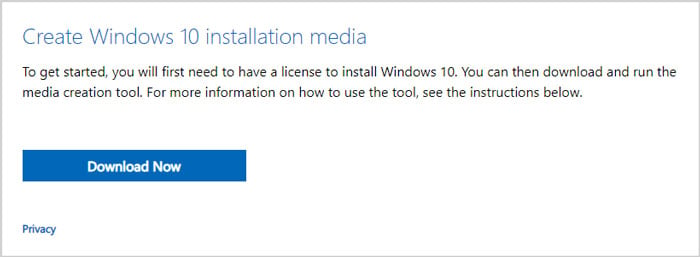
重新創建安裝介質
由於 Windows 安裝設置中的錯誤是問題的主要原因,您可能可以通過 r 解決它e-創建新的安裝媒體。如果您附近沒有其他設備或互聯網訪問權限,我們建議您向朋友尋求幫助或為此目的使用公用 PC。
Microsoft 免費提供了一種通過媒體創建安裝媒體的方法創作工具。您只需要購買許可證而不是軟件本身。因此,如果您從賣家處獲得的安裝介質/磁盤帶有許可證但無法使用,您仍然可以使用該許可證。
無論如何,請按照以下說明創建安裝使用媒體創建驅動:
訪問 Microsoft 的下載網站並選擇您的視窗版本。單擊“創建 Windows 安裝媒體”下方的立即下載。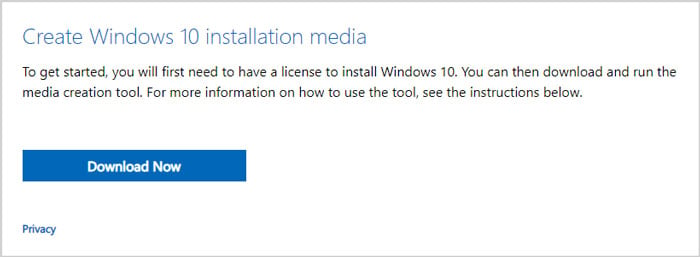 將至少 8 GB 空間的新 USB 閃存驅動器插入您的 PC。如果可能,請通過在 PC 上檢查 USB 驅動器來確保它沒有問題。運行媒體創建安裝文件。如果您收到用戶帳戶控制 (UAC) 提示,請確認。如果顯示許可協議頁面,請單擊接受。根據 Windows 版本,安裝程序可能會在很久以後要求您同意這些條款。
將至少 8 GB 空間的新 USB 閃存驅動器插入您的 PC。如果可能,請通過在 PC 上檢查 USB 驅動器來確保它沒有問題。運行媒體創建安裝文件。如果您收到用戶帳戶控制 (UAC) 提示,請確認。如果顯示許可協議頁面,請單擊接受。根據 Windows 版本,安裝程序可能會在很久以後要求您同意這些條款。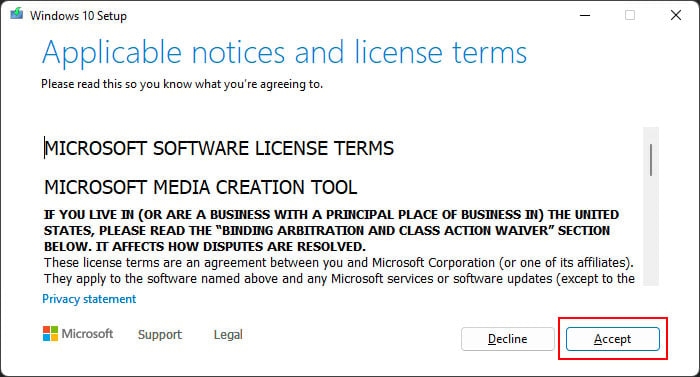
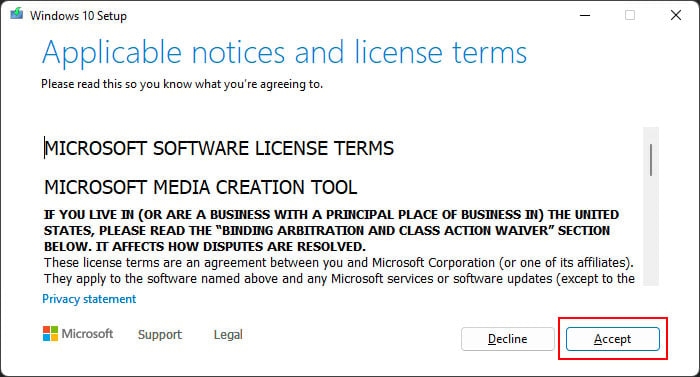 檢查以下選項並在選擇每個選項後單擊下一步: 為另一台 PC 創建安裝媒體(USB 閃存驅動器、DVD 或 ISO 文件)。使用為此 PC 推薦的選項。 USB 閃存驅動器。
檢查以下選項並在選擇每個選項後單擊下一步: 為另一台 PC 創建安裝媒體(USB 閃存驅動器、DVD 或 ISO 文件)。使用為此 PC 推薦的選項。 USB 閃存驅動器。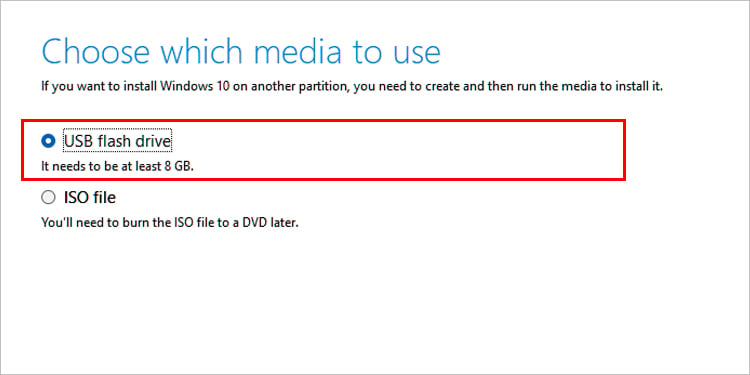
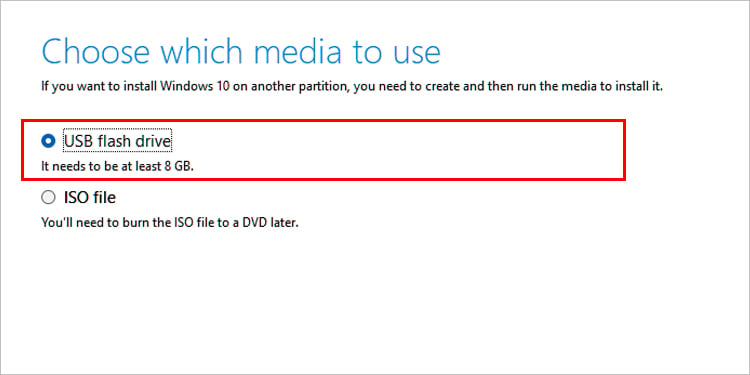 選擇 USB 閃存盤您剛剛插入並點擊下一步。然後,在安裝介質準備就緒後選擇完成。
選擇 USB 閃存盤您剛剛插入並點擊下一步。然後,在安裝介質準備就緒後選擇完成。
現在,使用此 U 盤啟動計算機並安裝 Windows。
更改 SATA 操作
您無法在 SATA 操作設置為 RAID 的 PC 上安裝 Windows 7自動檢測/AHCI。 Microsoft 已經停止對 Windows 7 的所有支持,因此我們建議繼續使用更高版本。但是,如果您仍想繼續使用 Windows 7,則需要更改 BIOS 上的設置以解決此問題。
啟動您的電腦。啟動後立即按 BIOS 鍵進入 BIOS。您可能需要多次按下該鍵才能獲得正確的時間。轉到驅動器> SATA 操作或任何類似的設置。您需要在主板製造商的網站上查看確切的選項。將設置從 RAID Autodetect/AHCI 更改為 RAID Autodetect/ATA。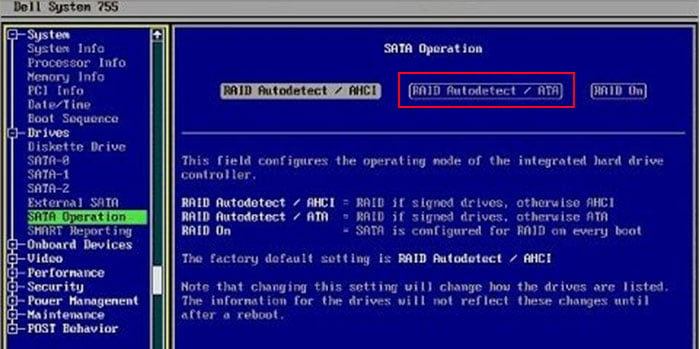
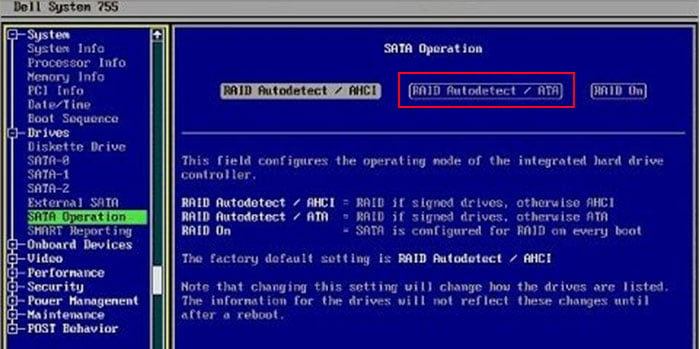 保存更改並退出 BIOS。
保存更改並退出 BIOS。
然後,嘗試重新安裝或安裝 Windows 並查看錯誤是否仍然存在。
在恢復模式下檢查磁盤
如果您沒有其他 USB 閃存設備,您可以使用創建安裝媒體或無法訪問 Internet 或另一台計算機來執行此過程,您唯一的解決方案是查看 CHKDSK 實用程序是否可以解決安裝設備的損壞問題。
您也可以同時檢查您的系統驅動器是否存在任何問題,以防您的存儲磁盤是實際導致錯誤的設備。
使用安裝媒體啟動。設置您的語言首選項。在“安裝”頁面上,點擊修復您的計算機。轉到疑難解答> 高級選項> 命令提示符。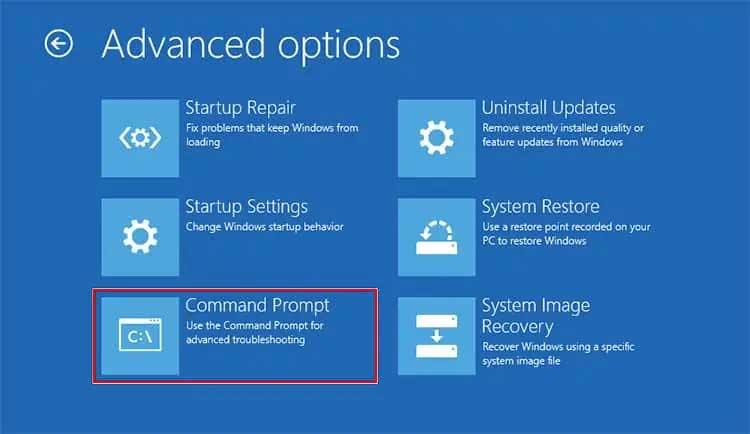
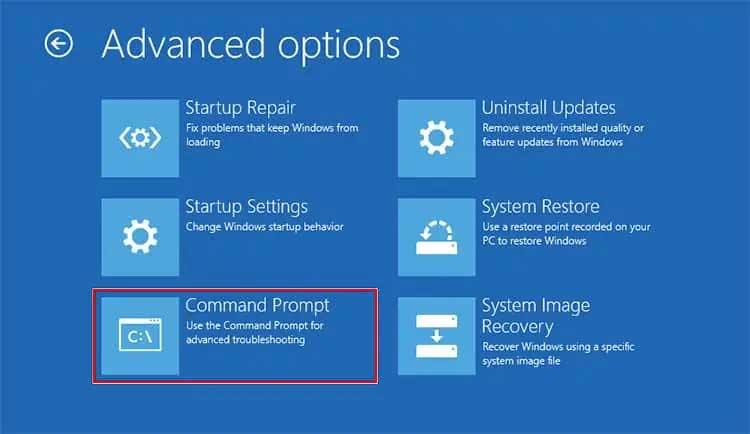 鍵入以下命令並在每個命令後按 Enter:diskpart list volume
鍵入以下命令並在每個命令後按 Enter:diskpart list volume
在這裡,記下驅動器號通過比較大小來確定係統驅動器和 USB 驅動器。這可能與您登錄帳戶後看到的驅動器盤符不同。在這個解決方案中,我們假設它們是 D: 和 F:。 exit chkdsk/r D: chkdsk/r F: (相應地替換驅動器號)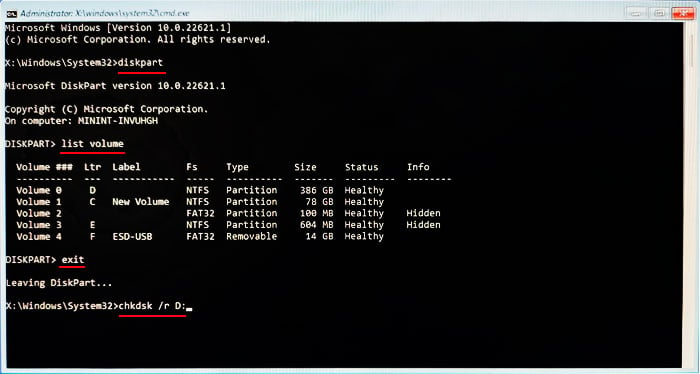 運行命令後,輸入 exit 退出命令提示符。
運行命令後,輸入 exit 退出命令提示符。
然後,重新啟動您的 PC 並再次嘗試安裝 Windows。